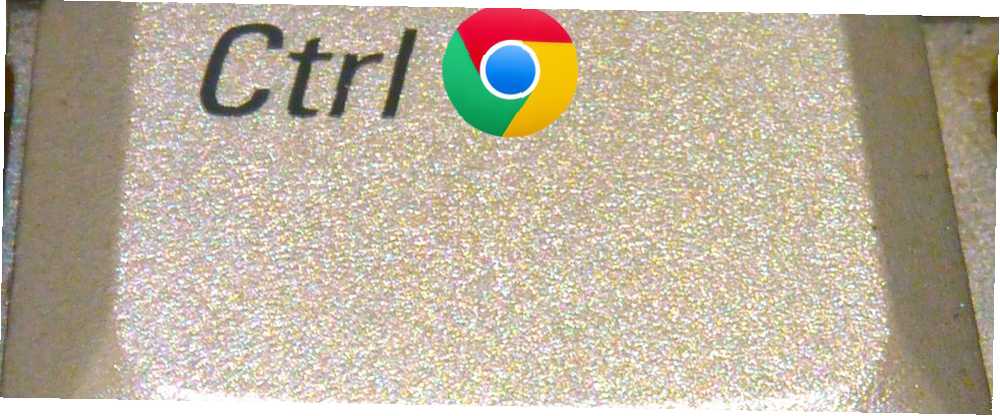
Mark Lucas
0
874
164
Kontrol PC klavyenizdeki tuş, birkaç kullanışlı kısayolun parçasıdır. Bu anahtarın Chrome'daki iş akışınızı nasıl iyileştirebileceğini görelim.
1. Control tuşuna basarak birden fazla sekme seçin. Aşağı tutarak vardiya Bunun yerine anahtar da çalışır. Daha sonra, kendilerine ait bir pencere vermek için tüm sekme gruplarını geçerli pencereden sürükleyip bırakabilirsiniz. Gitmesine izin verme Kontrol sekmeleri taşıyana kadar.
2. Kullanabileceğini biliyorsun Kontrol + D Bir web sayfasını yer imlerine eklemek için değil mi? Sıradaki nasıl?? Tüm açık sekmeleri bir kerede yer imlerine eklemek için Control + Shift + D tuşlarını kullanabilirsiniz.. Alternatif olarak, herhangi bir sekmeyi sağ tıklayıp Tüm Sekmelere Yer İşareti Ver… bağlam menüsünden. Bu işlemlerin ikisi de açık olan sayfaları Sayfa İşaretleri klasörünüzdeki ayrı bir klasöre yerleştirir
Tüm bu yer imlerini seçerek birlikte Tüm Yer İşaretlerini Aç üst klasörünün bağlam menüsünden.
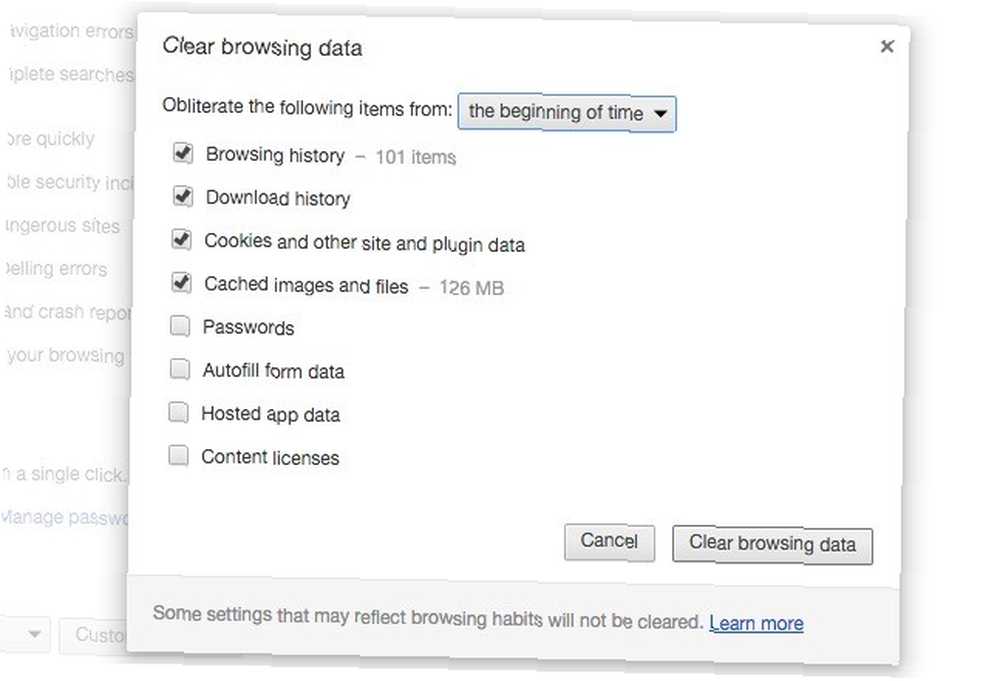
3. Tarama verilerini temizle iletişim kutusunu açmak için Control + Shift + Del tuşlarına basın Yukarıdaki ekran görüntüsünde görebilirsiniz. Bu kısayol size birkaç adım kazandırır: Tarayıcı geçmişini Chrome menüsünden açmak veya Kontrol + Y ve ardından üzerine tıklayın. Tarama verilerini temizle… orada düğme.
Not: Mac’te Chrome kullanıyorsanız, komuta yerine anahtar Kontrol tüm bu kısayollar için anahtar.
Bunlar, yararlanabileceğiniz tek Kontrol tuşu kısayolu değil. Windows Klavye Kısayolları 101: The Ultimate Guide Windows Klavye Kısayolları 101: The Ultimate Guide Klavye kısayolları size saatlerce zaman kazandırabilir. Çalışmanızı hızlandırmak için evrensel Windows klavye kısayollarına, belirli programlara yönelik klavye numaralarına ve diğer bazı ipuçlarına hakim olun. daha fazla öğrenmek için.
Chrome'da vazgeçilmez olduğunu düşündüğünüz hangi Kontrol tuşu kısayollarını bilmek isteriz.
Image Credit: Shutterstock ile fotosave ile kontrol anahtarı











